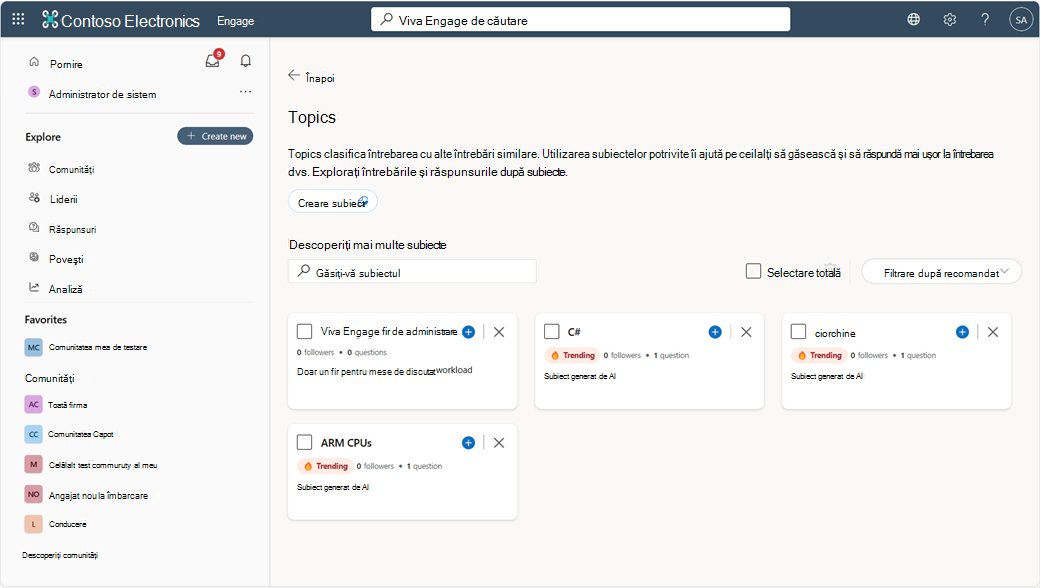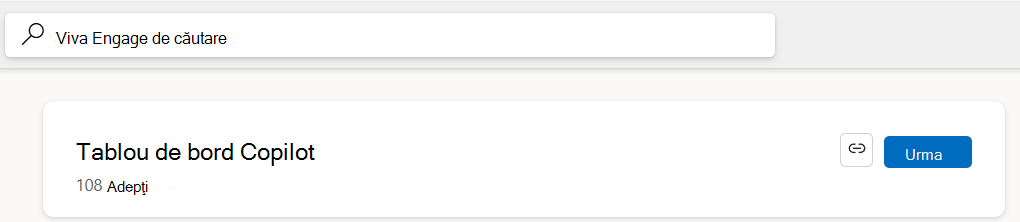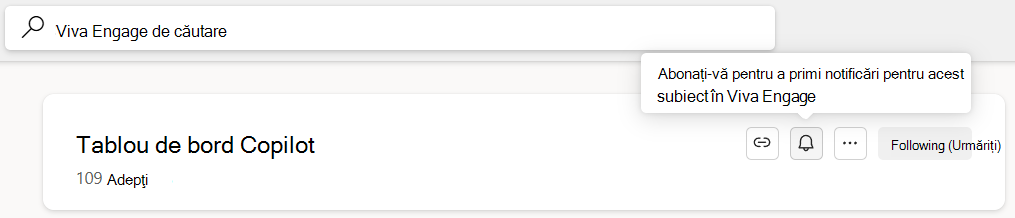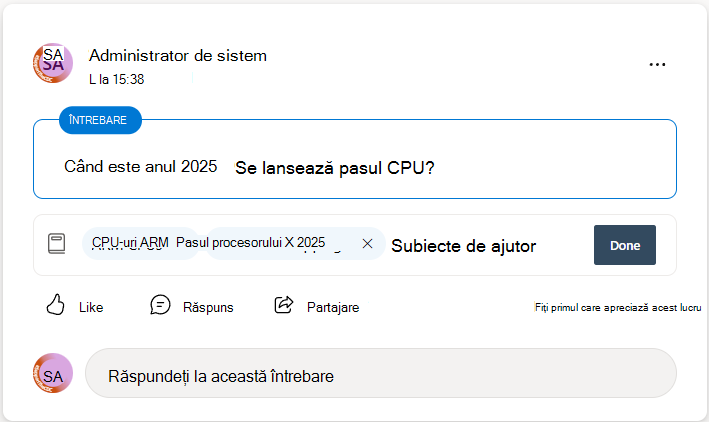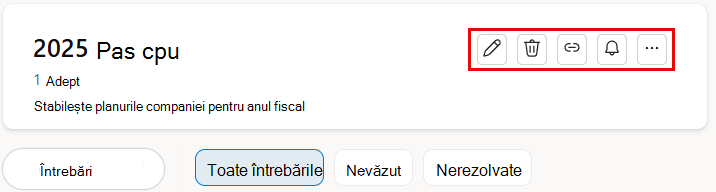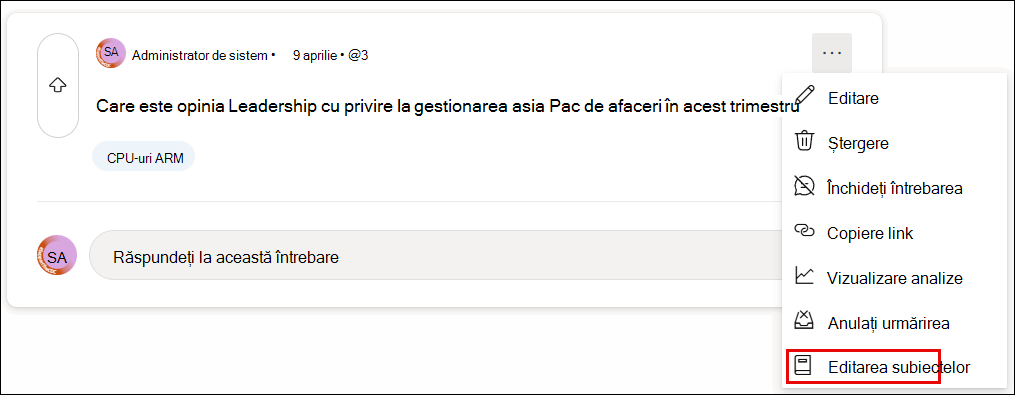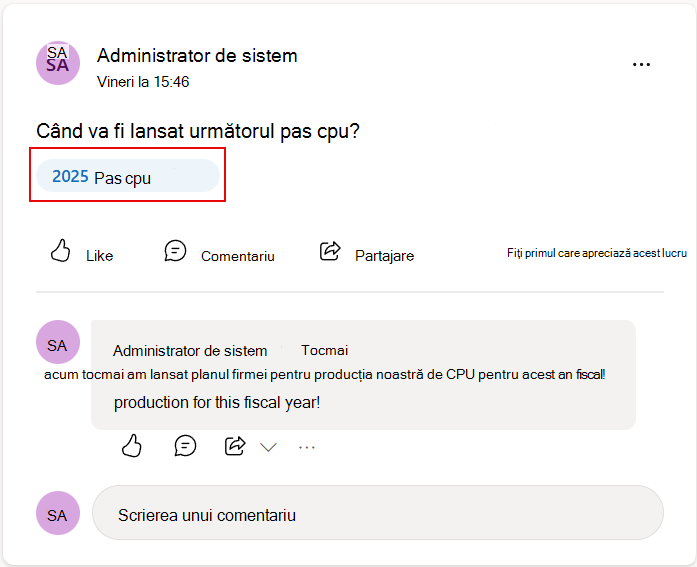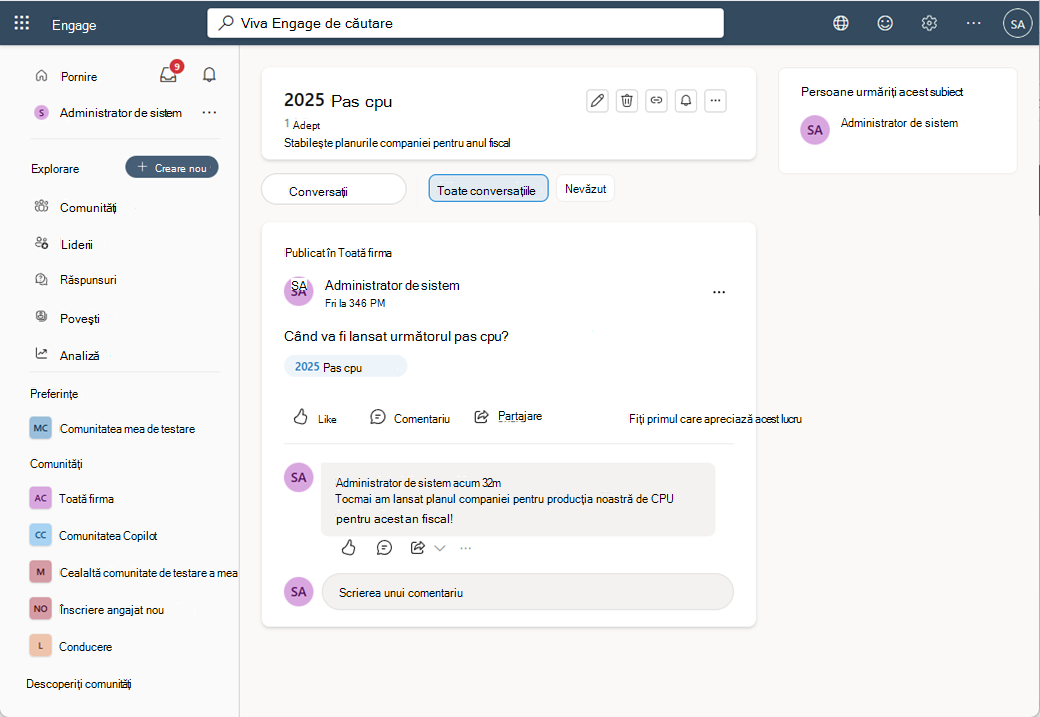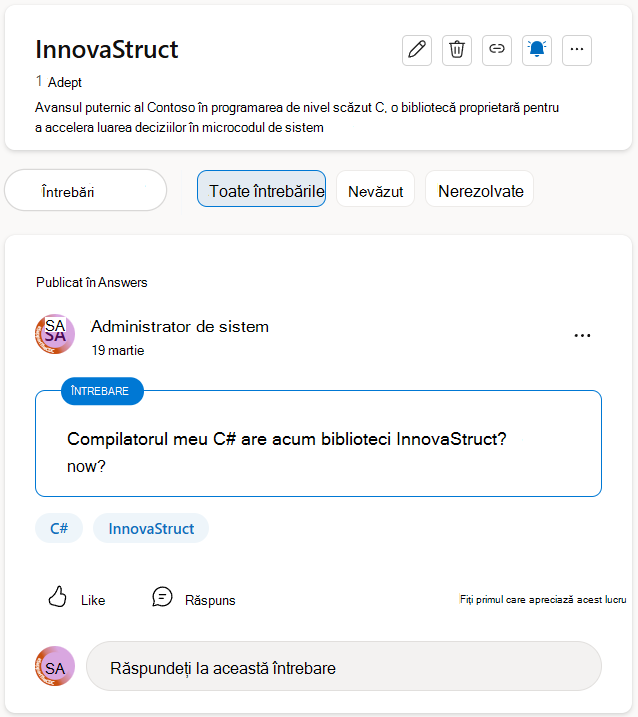Utilizarea subiectelor în Viva Engage
Se aplică la
Topics ajuta utilizatorii să clasifice întrebările similare pe care le ridică utilizatorii în Viva Engage. Administratorii și utilizatorii utilizează subiecte pentru a organiza și a gestiona cunoștințele despre comunitate. Puteți utiliza caracteristica de hashtaguri pentru a susține discuțiile organice și pentru a crește gradul de conștientizare a campaniilor active din organizația dvs.
Atunci când urmăriți un subiect, primiți conținut legat de acel subiect în Engage Digest. Veți fi notificat în Teams sau Outlook după ce vă abonați la un subiect. Notificările apar atunci când cineva etichetează subiectul într-o postare nouă sau existentă. Abonarea este la fel de simplă ca urmărirea unui subiect, cu un singur pas suplimentar.
Notă: Toți utilizatorii Viva Engage pot urmări subiecte și se pot abona la acestea.
-
Din pagina de pornire Viva Engage, utilizați bara de căutare (căutare Viva Engage) pentru a găsi un subiect de interes.Dacă aveți planul de servicii Viva Engage Knowledge, puteți găsi subiecte pe fila Răspunsuri. Selectați un subiect din lista Topics de urmărit sau selectați Descoperiți mai multe subiecte pentru a deschide întregul director de subiecte. Aflați mai multe despre licențierea Viva Engage.
Sfat: De asemenea, puteți deschide pagina unui subiect făcând dublu clic pe subiectul care apare sub formă de pastilă, direct sub o întrebare.
-
Selectați un subiect din rezultatele căutării pentru a deschide pagina subiectului.
-
Pe pagina subiectului, selectați butonul albastru Urmărire . După ce urmăriți subiectul, vor apărea conversațiile asociate.
-
Pentru a vă abona la subiect, selectați pictograma clopoțel de notificare.
Orice utilizator Viva Engage dintr-o comunitate poate crea un subiect nou.
Adăugați un subiect la o conversație dintr-o comunitate pentru a focaliza discuția. Puteți să adăugați subiecte existente prin căutare sau să creați subiecte noi. Membrii comunității care creează un subiect nou îl urmează automat.
Adăugați subiecte utile la o conversație cu următorii pași:
-
Accesați comunitatea dvs. în Viva Engage.
-
Pentru orice conversație din comunitatea dvs., selectați meniul Mai multe și selectați Editare subiecte.
-
Tastați numele subiectului în panoul Adăugare subiecte . De asemenea, puteți introduce un cuvânt sau o expresie scurtă pentru a obține potriviri. Selectați un subiect din rezultatele care se potrivesc. Dacă nu există nicio potrivire, selectați Creare subiect nou pentru a crea un subiect nou cu o descriere.
-
Postați începutul conversației selectând Gata. După ce faceți acest lucru, puteți selecta pastila subiect pentru a o deschide. Pagina subiect afișează conversațiile asociate cu aceasta. Pentru a edita subiectul propriu-zis, selectați instrumentul de editare în panoul său de sus.Pentru mai multe informații despre editarea și crearea subiectelor, consultați secțiunea următoare.
Notă: Topics se aplică întregului fir de conversație, nu mesajelor individuale.
Adăugați sau eliminați subiecte dintr-un fir de conversație utilizând aplicația Viva Engage, aplicațiile web sau mobile. De asemenea, utilizatorii finali pot adăuga și elimina subiecte din conversații.
-
Selectați meniul Mai multe al conversației, apoi selectați Editare subiecte.
Pentru a adăuga un subiect, tastați numele subiectului în câmpul Adăugare subiecte . Veți vedea subiectele afișate ca etichete în partea dreaptă a unei pictograme de etichetă.
Pentru a elimina un subiect, selectați X în tema sa pastilă.
-
Pentru a adăuga un subiect, selectați Creare subiect nou. În caseta de dialog Creare subiect nou , completați câmpurile Nume subiect și Descriere . Selectați OK.
-
Pentru a efectua o modificare sau a edita detaliile subiectului, accesați pagina subiectului.
Fiecare subiect are o pagină de subiecte corespunzătoare, unde puteți vedea conversațiile etichetate cu acel subiect. Pentru a deschide pagina subiectului, selectați o pastilă despre subiect în postarea de comunitate.
Pagina subiect afișează conversațiile asociate subiectului, câte persoane urmăresc subiectul și identitățile urmăritorilor. Managerii și administratorii de cunoștințe pot utiliza aceste informații pentru a evalua interesul în acest subiect și a găsi potențiali colaboratori.
Atunci când deschideți o pagină de subiect, aceasta afișează fiecare conversație asociată cu subiectul. Panoul din dreapta listează adepții pentru acest subiect.
Conversațiile, Toate conversațiile și Nevăzut filtrează conversațiile despre subiecte.
-
În partea de sus a paginii, sub numele subiectului, selectați săgeata în jos din filtrul subiect. În mod implicit, filtrul este setat la Toate conversațiile.
-
Alegeți Toate întrebările pentru a vedea toate întrebările pentru subiect. În acest exemplu, două întrebări sunt asociate cu subiectul. Unul are un răspuns verificat, iar altul nu.
-
Pentru subiectele ocupate, selectați Nevăzut pentru a vedea doar întrebările nevizuite pentru subiect și Nerezolvat pentru a vedea întrebările la care nu s-a răspuns încă.
Administratorii și creatorii subiectelor pot edita numele și descrierea subiectului. Numele și descrierea sunt afișate pe pagina subiectului și devin disponibile atunci când adăugați un subiect la o conversație.
-
În antetul paginii subiectului, selectați Editare pictogramă subiect.
-
Actualizați numele sau descrierea subiectului.
-
Selectați Remiteți.
Administratorii pot șterge subiecte. Creatorii subiectelor își pot șterge, de asemenea, propriile subiecte. Ștergerea unui subiect elimină subiectul și toate aparițiile sale din firele de conversație. Acest lucru nu afectează firele de conversație sau postările, care rămân în Viva Engage. Această acțiune este permanentă și nu poate fi anulată.
-
Pe pagina subiectului, selectați Eliminare pictogramă subiect.
-
Selectați Remiteți.
Organizațiile care utilizează Answers pot gestiona masiv ștergerea subiectelor în Engage din pagina Descoperiți mai multe subiecte din Answers. Aflați mai multe despre scenariile de administrator pentru Answers.
Note:
-
Viva Engage utilizează o experiență simplificată pe teme și nu utilizează Viva Topics sau lightweight Topics care apar în versiunile anterioare. Topics din Engage utiliza cea mai recentă experiență pe teme, care include activarea Răspunsurilor și ștergerea subiectelor.
-
Aflați mai multe despre Configurarea Răspunsurilor și despre retragerea Viva subiecte.
Adăugați hashtaguri la mesaje, astfel încât să se afișeze mai ușor în căutări.
Adăugați simbolul hashtag # înaintea cuvântului cheie pe care doriți să-l etichetați în mesaj. Vă recomandăm să utilizați cuvinte cheie strâns legate de subiect.
Selectați un hashtag pentru a căuta mesaje cu acel hashtag specific din entitatea găzduită. Veți vedea doar mesajele pe care aveți permisiunea să le vizualizați.